Sommario
Adware/InstallCore.Gen è un software pericoloso che visualizza pubblicità pericolose sul computer infetto. Al momento dell'infezione del computer, le informazioni dell'utente possono essere raccolte dal programma malware per essere utilizzate per visualizzare pubblicità mirate. Adware/InstallCore.Gen viene fornito in bundle all'interno di altre applicazioni e installato nel sistema senza che l'utente lo richieda.
Rimozione passo dopo passo di Adware/InstallCore.Gen.
Passo 1. Disattivare il ripristino del sistema
Disattivare il ripristino del sistema è necessario per evitare una possibile reinfezione prima della completa rimozione di adware o virus. Una volta completata la disinfezione, riattivare il ripristino del sistema.
Le istruzioni su come disattivare il ripristino del sistema sono riportate nei link sottostanti, in base al sistema operativo in uso:
Windows 8
Windows 7
Windows Vista
Windows XP
Passo 2. Disinstallare l'applicazione "FLV Player
1. Per farlo, andare su Avvio > Pannello di controllo .
{ Inizio > Impostazioni > Pannello di controllo . (Windows XP)}

2. Fare doppio clic per aprire " Aggiungi o rimuovi programmi " se si dispone di Windows XP o
“ Programmi e caratteristiche " se si dispone di Windows 8, 7 o Vista).
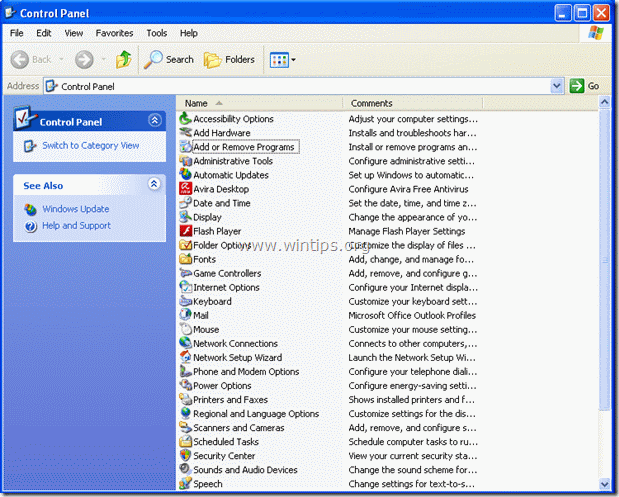
3. Nell'elenco dei programmi, trovare e rimuovere/disinstallare "FLV Player" applicazione di un editore sconosciuto.
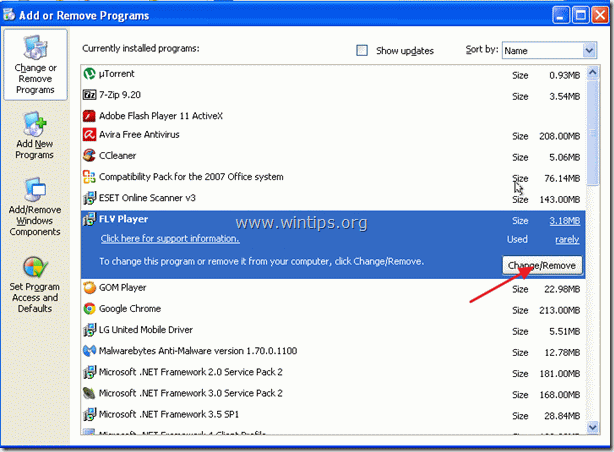
Passo 3. Eliminare la cartella FLVPlayer da C:\File di programma.
Aprite Windows explorer e andate su " C:\File di programma "Trova e cancella il file " FLVPlayer ".
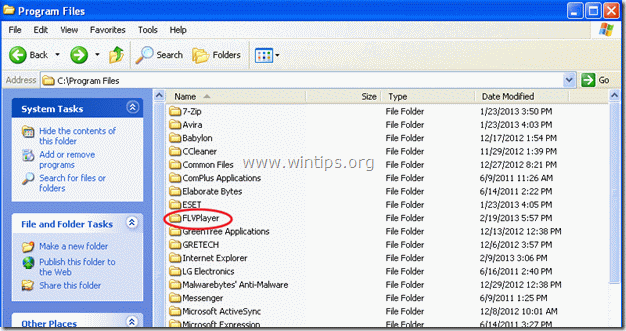
Passo 4. Pulire i file e le voci indesiderate.
Utilizzare " CCleaner " e procedere con il programma pulire il vostro sistema da temporanee file internet e voci di registro non valide.*
* Se non si sa come installare e utilizzare "CCleaner", leggere queste istruzioni .
Passo 5. Pulire il computer da minacce dannose.
Utilizzate il programma "MalwareBytes Antimalware" per ripulire il vostro computer dalle minacce dannose rimaste sul vostro computer.
*Se non si sa come installare e utilizzare " MalwareBytes Anti-Malware ", leggere queste istruzioni.
Consigli: Per garantire che il computer sia pulito e sicuro, eseguire una scansione completa di Malwarebytes Anti-Malware in "modalità provvisoria" di Windows .*
*Per accedere alla modalità provvisoria di Windows, premere il tasto " F8 " durante l'avvio del computer, prima della comparsa del logo di Windows. Quando il tasto " Menu Opzioni avanzate di Windows " appare sullo schermo, utilizzare i tasti freccia della tastiera per spostarsi sul punto Modalità provvisoria e quindi premere "ENTRARE “.
Passo 6. Eseguire una scansione completa con il proprio programma antivirus
Eseguire il programma antivirus e eseguire una scansione completa a tutti i file e le cartelle.
Passo 7. Riabilitare il ripristino del sistema
Il passo finale consiste nel riattivare il ripristino del sistema e continuare a lavorare sul computer.

Andy Davis
Il blog di un amministratore di sistema su Windows





